Az összes adat átvitele és kezelése iOS-eszközök, eszköz és számítógép, valamint iTunes és eszközök között.
Könnyedén vigye át fényképeit iPhone-ról Mac-re USB-kábellel vagy anélkül
Lehet, hogy van tapasztalata a teljes tárhelyet biztosító iPhone-nal, és természetesen nem szeretné törölni fotóit és videóit, mert gyönyörű emlékeket tartalmaznak. Így a fényképek átvitele iPhone-ról Mac-re nagyszerű ötlet, hogy biztonsági másolatot készítsen fájljairól, és több helyet szabadítson fel. De hogyan lehet egyszerre gyorsan átmásolni egy kötegelt fotót? Olvassa tovább ezt a cikket, és ismerje meg a 4 egyszerű módszert a fényképek iPhone-ról Macre való átvitelére.
Útmutató lista
1. rész: Fényképek átvitele iPhone-ról Mac-re vezeték nélkül 2. rész: Professzionális módja a fényképek gyors átvitelének iPhone-ról Mac-re 3. rész: Fotók átvitele iPhone-ról Mac-re közvetlenül a Photos alkalmazáson keresztül 4. rész: GYIK a fényképek iPhone-ról Macre való átvitelével kapcsolatban1. rész: Fényképek átvitele iPhone-ról Mac-re vezeték nélkül
1. Töltsön át fényképeket iPhone-ról Mac-re az Airdrop segítségével
Az Airdrop a leggyakrabban használt lehetőség a fényképek, videók, helyszínek stb. vezeték nélküli elküldésére más közeli Apple-eszközökre. Ha valaki megoszt Önnel valamit, láthat egy figyelmeztető előnézetet arról, hogy mit próbál elküldeni. Győződjön meg arról, hogy bekapcsolta a Wi-Fi-t és a Bluetooth-t iPhone-on és Mac-en, és készen áll az útmutató követésére a fényképek iPhone-ról Mac-re való átviteléhez.
1. lépésNyissa meg a Fényképek alkalmazást iPhone-ján, és válassza ki azokat a fényképeket és videókat, amelyeket át szeretne vinni a Mac számítógépére. A kiválasztás után érintse meg a Ossza meg gombot, és válassza az AirDrop lehetőséget a képernyő alján. Mac számítógépén kattintson a lehetőségre Elfogadás hogy fogadja a fényképeket és videókat iPhone-járól.
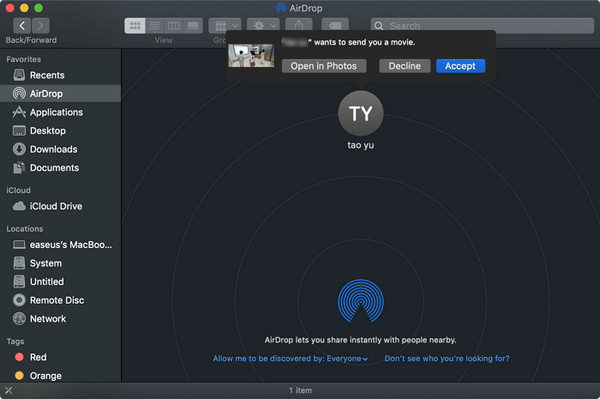
2. lépésVárja meg, amíg az átviteli folyamat befejeződik. Ha sok fényképet kell küldenie, az átviteli folyamat hosszú ideig tarthat. Az iPhone azonban megerősíti a sikeres átvitelt egy Elküldött üzenettel a számítógépe neve alatt.
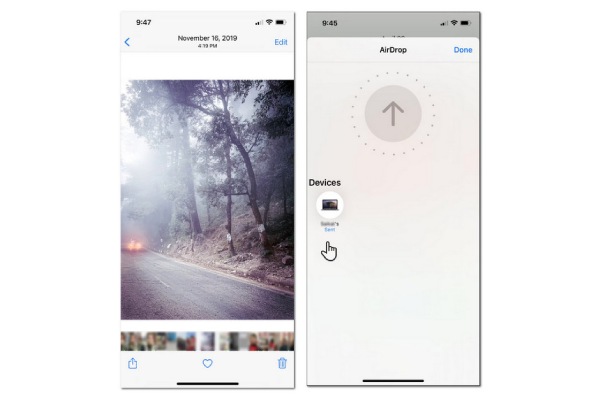
2. Fényképek átvitele iPhone-ról Mac-re az iCloudon keresztül
Az iCloud az Apple felhőszolgáltatása, amely tárolja és biztonságosan megőrzi fotóit, jegyzeteit és különösen jelszavait. Az Airdrophoz hasonlóan az iCloud is egyszerű módot kínál fényképek, fájlok, jegyzetek és egyebek másokkal való megosztására. Először ellenőrizze, hogy eszközein engedélyezve van-e az iCloud Photos. Most, hogy ezt megtette, kövesse az alábbi lépéseket, hogyan viheti át a fényképeket iPhone-ról Mac-re vezeték nélkül az iCloud segítségével.
1. lépésNyissa meg a Beállítások alkalmazást iPhone-ján, és koppintson a sajátjára Apple ID a tetején. Menj ide iCloud és kapcsolja át a Fényképek lehetőség zöldre váltani a fényképek szinkronizálásához iPhone-ról Mac-re.
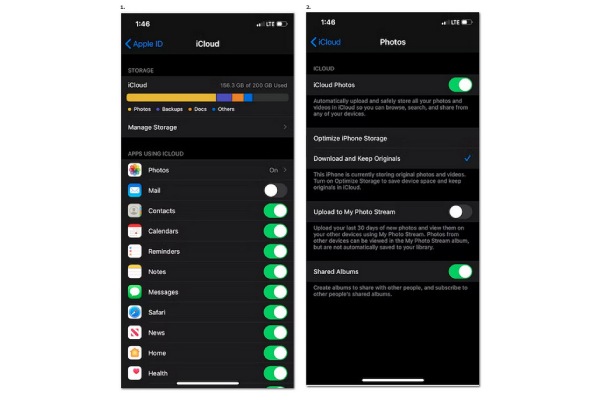
2. lépésMac számítógépén nyissa meg a Fényképek kb. Kattintson rá preferenciák, majd kattintson a gombra iCloud. Jelölje be a jelölőnégyzetet iCloud fotók hogy engedélyezze azt. A fényképeket szinkronizálni kell a Mac-en. Várja meg, amíg a szinkronizálási folyamat befejeződik.
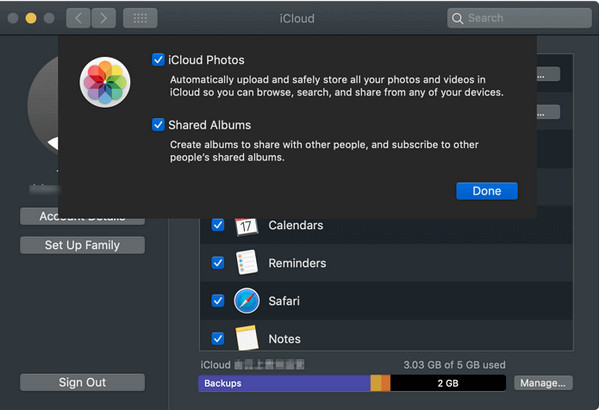
2. rész: Professzionális módja a fényképek gyors átvitelének iPhone-ról Mac-re 4Easysoft iPhone Transfer for Mac
4Easysoft iPhone Transfer for Mac egy hatékony eszköz, amely gyorsan átviheti a fényképeket iPhone-ról Mac-re. Segítségével könnyedén átmásolhatja az alapvető adatokat és fájlokat új Apple-eszközeire, például névjegyeket, jegyzeteket, fényképeket, videókat, zenét stb. Ezen túlmenően ez a program hatékony funkciókat kínál az iOS-adatokhoz. Biztonsági másolatot készíthet névjegyeiről, konvertálhat képeket, csengőhangokat készíthet stb. Nem kell aggódnia a fényképkompatibilitási problémák miatt, egyszerűen csak használja a fényképek gyors átvitelére iPhone-ról Mac-re!

Közvetlenül szinkronizálja és vigye át az összes videót, hangot és fényképet iOS-eszközén vagy számítógépén.
Az iOS-fotók más eszközökön való megtekintéséhez közvetlenül konvertálhatja a HEIC-et JPG/PNG formátumba a minőség elvesztése nélkül.
Lehetővé teszi nagyméretű videók gyors átvitelét iOS-eszközei és számítógépei között.
Kezelje és törölje az átvitt fényképeket iPhone-ján, hogy több helyet szabadítson fel.
100% Biztonságos
100% Biztonságos
1. lépésKattintson Ingyenes letöltés az oldal tetején a letöltéshez 4Easysoft iPhone Transfer for Mac, majd indítsa el a számítógépén. Csatlakoztassa iPhone-ját Mac számítógépéhez USB-kábellel.
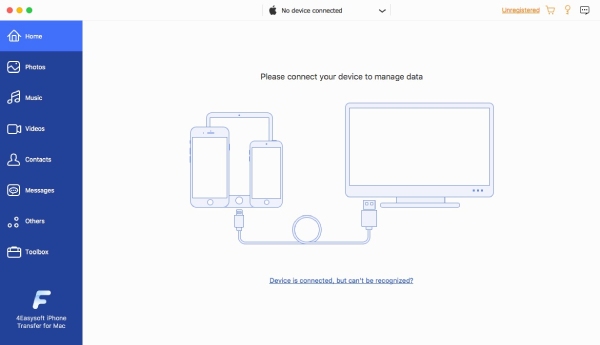
2. lépésAz ablakok bal oldalán kattintson a ikonra Fényképek gombot, és az iPhone-on lévő összes kép megjelenik. Válassza ki a kívánt fényképeket az iPhone-ról Mac-re.

3. lépésKattints a Exportálás Mac-re gombot a fotók iPhone-ról Mac-re való átviteléhez. Válasszon ki egy mappát a felugró ablakban, vagy hozzon létre egy új mappát a képek elhelyezéséhez. Kattintson Nyisd ki megerősítéséhez, és ott látni fogja a fotóit.
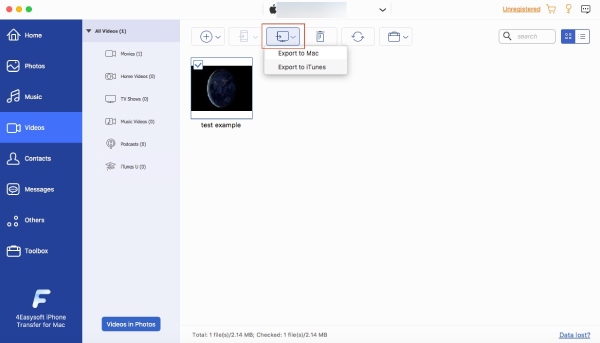
3. rész: Fotók átvitele iPhone-ról Mac-re közvetlenül a Photos alkalmazáson keresztül
Az Apple-eszközön lévő Fotók alkalmazás a médiafájlok helye. Olyan funkciókat is kínál, amelyek segítségével szerkesztheti képét, és szebbé teheti, hogy megosszák a tökéletes pillanatokat. A következő lépések segítségével fényképeket másolhat át iPhone-ról Mac-re a Fotók alkalmazáson keresztül.
1. lépésCsatlakoztassa iPhone-ját Mac számítógépéhez USB-kábellel, majd nyissa meg a Fényképek kb. Mac számítógépén a Fotók alkalmazás megjelenít egy Importálás képernyőn az összes képet és videót az iPhone-járól.
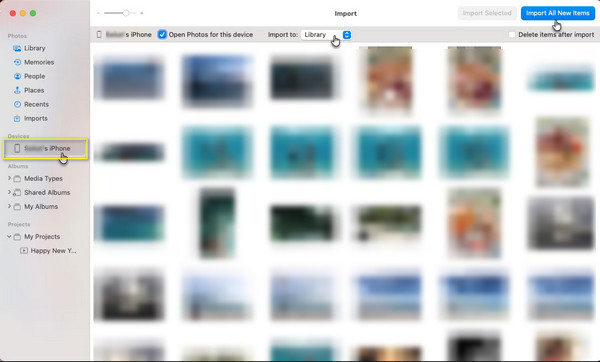
2. lépésAz iPhone megadja a Bízzon ebben a számítógépben bejelentés. Érintse meg a Bizalom gombot a folytatáshoz.
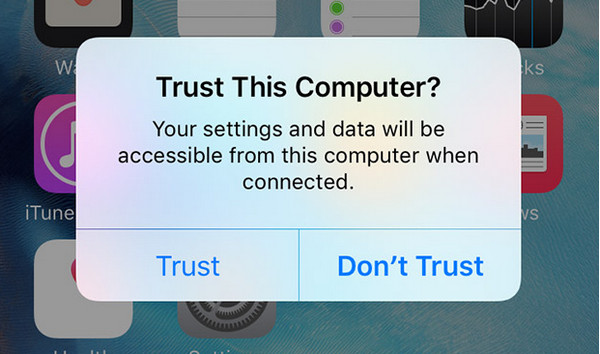
3. lépésKattintson Kijelölt importálása csak a kiválasztott fényképek átviteléhez, vagy választhat Minden új elem importálása a fényképezőgép tekercsén lévő összes kép megosztásához.
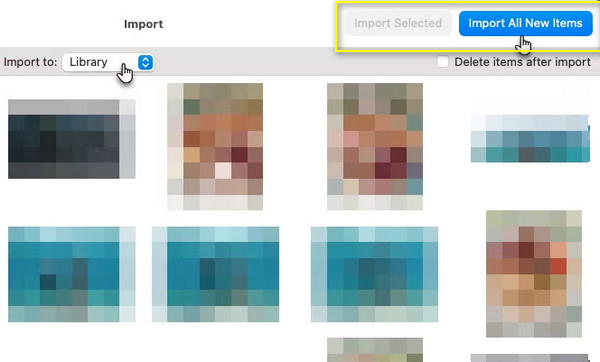
4. rész: GYIK a fényképek iPhone-ról Macre való átvitelével kapcsolatban
-
Hogyan vihetek át fényképeket iPhone-ról Mac-re vezeték nélkül?
Az iCloud-fotók segítségével szinkronizálhatja fényképeit iPhone-ról Mac-re, vagy megoszthatja azokat az Airdrop segítségével. Csatlakozzon Wi-Fi-hálózathoz, kapcsolja be a Bluetooth-t, ha Airdropon keresztül oszt meg, és kövesse a fenti részletes útmutatót a fényképek iPhone-ról Mac-re való átviteléhez.
-
Ha az Airdrop segítségével osztja meg őket, romlik a képeinek minősége?
Nem, a fényképek Airdropon keresztüli átvitele nem csökkenti az eredeti minőséget. Az Airdrop segítségével gyorsan küldhet képeket a közelben lévőknek; nincs minőségcsökkenés.
-
Ledobhatom az összes képemet egyszerre?
Igen, nyomja meg az első képet, és érintse meg az átvitelre kiválasztott összes képet. Miután kiválasztotta az összes fényképet, érintse meg a megosztás ikont a képernyő bal alsó sarkában. Látnia kell az Airdrop ikont a telefon képernyőjén.
Következtetés
A fényképek átvitele iPhone-ról Mac-re egyszerű. Megteheti az Airdrop, az iCloud segítségével, vagy USB-kábellel, és átviheti a Fotók alkalmazáson keresztül. De ha olyan hatékony szoftvert keres, amely gyorsan továbbítja az iOS-adatokat számítógépek és iOS-eszközök között, használhatja 4Easysoft iPhone Transfer for Mac, ahol szerkesztheti, kezelheti és megoszthatja adatait iPhone-ról Mac-re. A manapság elérhető számos módszertől függetlenül, 4Easysoft iPhone Transfer for Mac minőségromlás nélkül továbbítja az alapvető fájlokat.
100% Biztonságos
100% Biztonságos


